透過 LINE 傳送 PDF 檔案,卻總是卡關?遇到「檔案過大」或傳送失敗的提示,讓你焦慮又困擾嗎?別擔心,這篇文章正是為了解決你的困擾而生!
我們將深入解析 LINE 無法傳送 PDF 的真正原因,並提供 5 大實用且經過驗證的解決方案,讓你輕鬆突破 LINE 的傳輸限制。跟著我們,讓 LINE 傳送 PDF 不再是你溝通上的阻礙!
堪稱 PDF 的全能專家!搭載 GPT4o / DeepSeek 和強勁 OCR 工具,實現 PDF 無憂編輯、轉檔,甚至截圖、加密!
一、LINE無法傳送PDF常見原因解析
無論是工作文件、學校報告,還是旅遊行程,PDF 檔案因其版面固定、不易變動的特性,成為了廣泛使用的文件格式。然而,許多使用者在嘗試透過 LINE 傳送 PDF 時,卻常常遇到傳送失敗、延遲,甚至完全沒有反應的窘境,這不僅令人沮喪,更可能耽誤重要事務。究竟是什麼原因導致 LINE 在傳輸 PDF 檔案時如此「卡關」呢?以下我們將深入探討幾個最常見的癥結點。

- 檔案大小限制: LINE 對於聊天室直接傳送的單一檔案設有大小限制,約在 50MB 至 200MB 之間。超出此限制的 PDF,系統會提示「檔案過大」。
- 網路連線問題: 行動網路訊號不佳或 Wi-Fi 連線不穩,都可能導致檔案傳輸中斷或緩慢,造成 PDF 傳送失敗。
- LINE版本過舊: 長時間未更新 LINE App,舊版本可能存在錯誤,或無法支援新傳輸協定,影響 PDF 傳送功能。
- 手機儲存空間不足: LINE 傳輸檔案需暫存空間。若手機儲存空間不足,LINE 可能因無法處理檔案而傳送失敗。
- 檔案格式與命名問題: 極少數情況下,PDF 檔案本身損壞、檔名包含特殊字元,或受到加密保護,都可能導致 LINE 無法正確識別並傳送。
二、LINE無法傳送PDF的5大實用解決方案
了解了 LINE 傳送 PDF 檔案可能面臨的種種挑戰後,本節將為你提供五個實用且高效的方法,幫助你突破 LINE 的傳輸限制,確保 PDF 文件能夠順利送達。無論是從軟體更新、網路優化,到檔案處理,甚至是善用雲端服務,這些方案都能讓你輕鬆應對 LINE 無法傳送 PDF 的困擾。
方案一:檢查並更新LINE App至最新版本
如同前面所提及,LINE 應用程式的舊版本可能存在已知錯誤,或是不支援最新的傳輸技術。因此,最直接且首要的解決方案就是確保你的 LINE App 已經更新到最新版本。
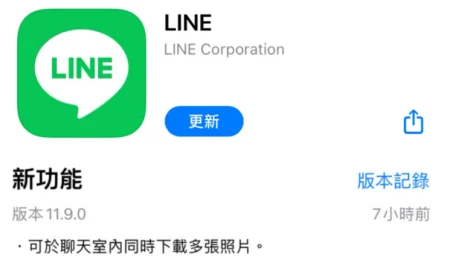
方案二:優化網路環境,確保連線穩定
不穩定的網路連線是導致檔案傳輸失敗的常見原因。確保手機處於良好的網路環境,是成功傳送 PDF 的關鍵。
- 切換網路: 如果你目前使用行動數據,可以嘗試切換到穩定的 Wi-Fi 網路;反之亦然。有時候,行動數據訊號不佳或 Wi-Fi 干擾都可能影響傳輸。
- 重啟路由器/數據機: 若使用 Wi-Fi,嘗試將無線路由器或數據機斷電約 30 秒後重啟,這通常能解決一些網路暫時性的問題。
- 前往訊號良好處: 如果你在訊號不良的區域,請移動到訊號覆蓋更佳的地方再嘗試傳送。
- 關閉 VPN (若有使用): 部分 VPN 服務可能會影響網路速度或穩定性,若有開啟,建議暫時關閉後再試。
方案三:清理LINE快取與手機儲存空間
當 LINE 的快取檔案過多,或是手機儲存空間不足時,都可能影響應用程式的正常運作,包括檔案傳輸。清理快取和釋放空間能有效改善這個問題。
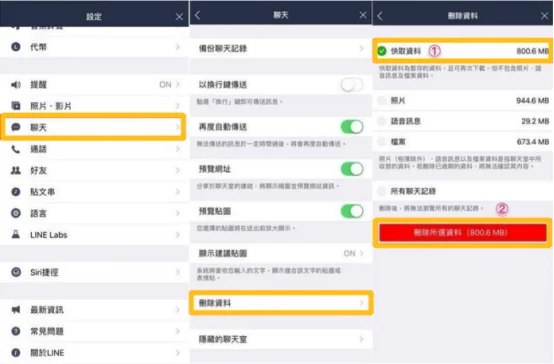
- 開啟 LINE App,進入「主頁」> 右上角的「設定」圖示(齒輪),點選「聊天」。
- 勾選「快取資料」後點選「刪除所選資料」。請注意,這裡只會刪除暫存檔,不會刪除聊天紀錄或圖片檔案。
方案四:壓縮PDF檔案或將其分拆傳送
如果你的 PDF 檔案過大,超出 LINE 的傳輸限制,那麼壓縮檔案大小或是將其分割成多個小檔案是兩種有效的應對策略。
網路上的確有許多免費的線上 PDF 壓縮工具,它們操作簡單,能快速縮小檔案。
然而,將重要或敏感的 PDF 文件上傳至不明的第三方網站,可能存在一定的隱私洩露風險。此外,這些線上工具通常功能單一,若您需要對 PDF 進行更進階的操作,例如編輯文字、修改圖片、合併、轉換格式,甚至 OCR 識別等,線上免費工具往往力不從心,且可能需要付費才能解鎖更多功能。
此時,考慮使用像 Tenorshare PDNob 這樣的專業 PDF 編輯軟體會是更安全、功能更全面的選擇。
Tenorshare PDNob 不僅提供高效的 PDF 壓縮功能,能在保有文件品質的前提下大幅縮小檔案,讓您輕鬆解決 LINE 傳輸限制。更重要的是,它是一款桌面級應用程式,讓您在本地電腦上處理文件,有效降低隱私風險。
除了壓縮, Tenorshare PDNob 還具備了 PDF 編輯、轉換、合併、分割、加密等一系列強大功能,能滿足您對 PDF 文件管理的多樣化需求,一次解決多種問題,免去頻繁切換不同線上工具的麻煩。
如果壓縮後檔案依然太大,或者你需要保留原始高畫質,可以考慮將一個大型 PDF 分割成多個較小的 PDF 檔案,然後分批傳送。
方案五:善用雲端服務或替代傳輸方式
當 LINE 無法直接傳送大型 PDF 檔案時,藉助第三方雲端服務比如Google雲端硬碟或改用其他傳輸管道,是最萬無一失的方法。
如果對方也有使用其他通訊軟體,例如 Telegram、WhatsApp(雖有檔案大小限制但可能比LINE寬鬆),或最傳統但可靠的電子郵件,都是可以考慮的替代方案。電子郵件通常支援較大的附件檔案,對於傳送文件來說仍是非常可靠的管道。
三、 LINE傳送PDF常見問題與解答
(一)出現「LINE無法傳送此檔案類型PDF」提示怎麼辦?
此提示最常見的原因是檔案本身已損壞、格式異常(儘管副檔名為.pdf)或檔案命名包含特殊符號。建議先嘗試用 PDF 閱讀器打開檔案確認完整性,若無法開啟,請嘗試重新產生或轉換為新的 PDF。若檔案能正常開啟,則請檢查檔名是否包含 *、? 等特殊字元,並重新命名為僅含英數、連字號或底線的名稱後再試。
(二)LINE傳送檔案限制有哪些?
LINE 對於聊天室直接傳送的單一檔案設有大小限制,目前約在 50MB 至 200MB 之間。超出此大小的檔案無法傳送。此外,LINE 主要支援常見的圖片、影片、音訊和文件類型,不支援不常見的檔案格式或執行檔。傳送的檔案也非永久儲存,過期後可能無法下載,重要文件建議提醒接收方盡快備份。
(三)LINE檔案太大怎麼傳?
當 PDF 檔案超過 LINE 直接傳送的限制時,最有效的方法是「壓縮」或「利用雲端服務」。你可以選擇使用線上 PDF 壓縮工具來縮減檔案大小,使其符合限制。若仍太大,則可將檔案上傳至如 Google 雲端硬碟、Dropbox 等雲端服務,然後將分享連結透過 LINE 傳送給對方,這完全不受 LINE 檔案大小限制的影響,是傳送大型檔案的最佳策略。
總結
LINE 作為日常溝通核心,其傳送 PDF 檔案時遇到的阻礙確實令人困擾。本文從剖析原因到提供五大實用解決方案,希望未來當你再遇 LINE 無法傳送 PDF 時,可迅速檢查並解決該問題。掌握這些技巧,LINE 傳送 PDF 將不再是阻礙。希望這篇文章能幫助你從此告別傳送困擾,讓每份重要文件都能使命必達!
















